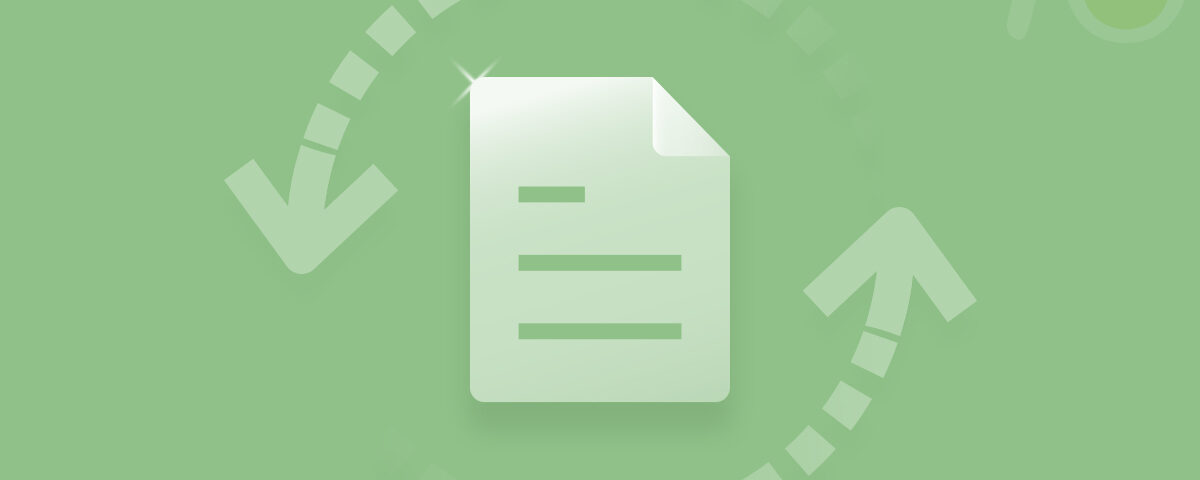Una de las razones para capturar fotos es guardar nuestros momentos especiales para saborearlos en el futuro. Sin embargo, eliminar fotos esenciales sin saberlo puede ser desalentador, especialmente si no ha realizado una copia de seguridad.
La eliminación permanente de fotos en Windows 11 puede deberse a varias razones, como fotos eliminadas con las teclas Shift + Supr, papelera de reciclaje vacía, fotos sin pasar por la papelera de reciclaje y muchas más. Si ha eliminado fotos de forma permanente en Windows 11, ¡no debe preocuparse! Todavía puedes recuperarlos.
Este artículo enumera tres métodos confiables para rápidamente Restaurar fotos eliminadas permanentemente Windows 10. Sin embargo, si está buscando una herramienta de recuperación de fotos, puede desplazarse directamente hacia abajo hasta el tercer método para recuperar imágenes usando la herramienta Yodot Photo Recovery..
Métodos para Recuperar fotos borradas permanentemente de Windows 11
1. Recuperar archivos borrados de la papelera de reciclaje
Cuando elimina accidentalmente fotos o cualquier archivo en Windows, la Papelera de reciclaje es el primer lugar donde puede buscarlos. Es una carpeta predeterminada en el sistema operativo Windows, incluido el último Windows 11, para guardar una copia de los archivos eliminados..
Siga los sencillos pasos a continuación para restaurar fotos borradas de Windows:
- Double-click en la carpeta Papelera de reciclaje en Windows para abrirla.
- Localice las fotos eliminadas que desea recuperar.
- Right-click en las imágenes seleccionadas y haga clic en el Restore opción.
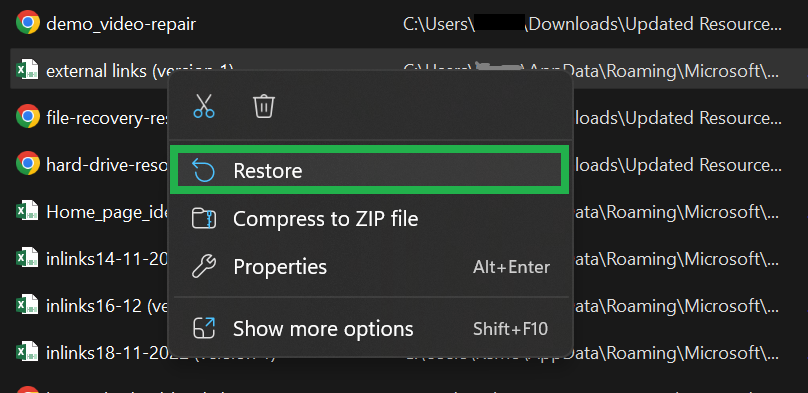
Una vez que se completa el proceso de recuperación de la papelera de reciclaje, todas las imágenes eliminadas se restaurarán a su ubicación anterior. Si no puede encontrar fotos eliminadas en la Papelera de reciclaje, esto podría deberse a varias razones. Como eliminar fotos usando las teclas Shift + delete, vaciar la papelera de reciclaje y muchas más. En tales casos, pase al siguiente método para Restaurar fotos eliminadas permanentemente Windows 10.
2. Restaurar fotos usando el historial de archivos
El historial de archivos es una característica de Windows que le ayuda a realizar una copia de seguridad de los datos de su computadora. Por ejemplo, al usar esta función, puede restaurar sus fotos eligiendo la versión anterior del disco donde existían fotos eliminadas.
Para recuperar fotos borradas de Windows 11 usando el Historial de archivos:
- Tipo File History en el cuadro de búsqueda de Windows 11 y ábralo
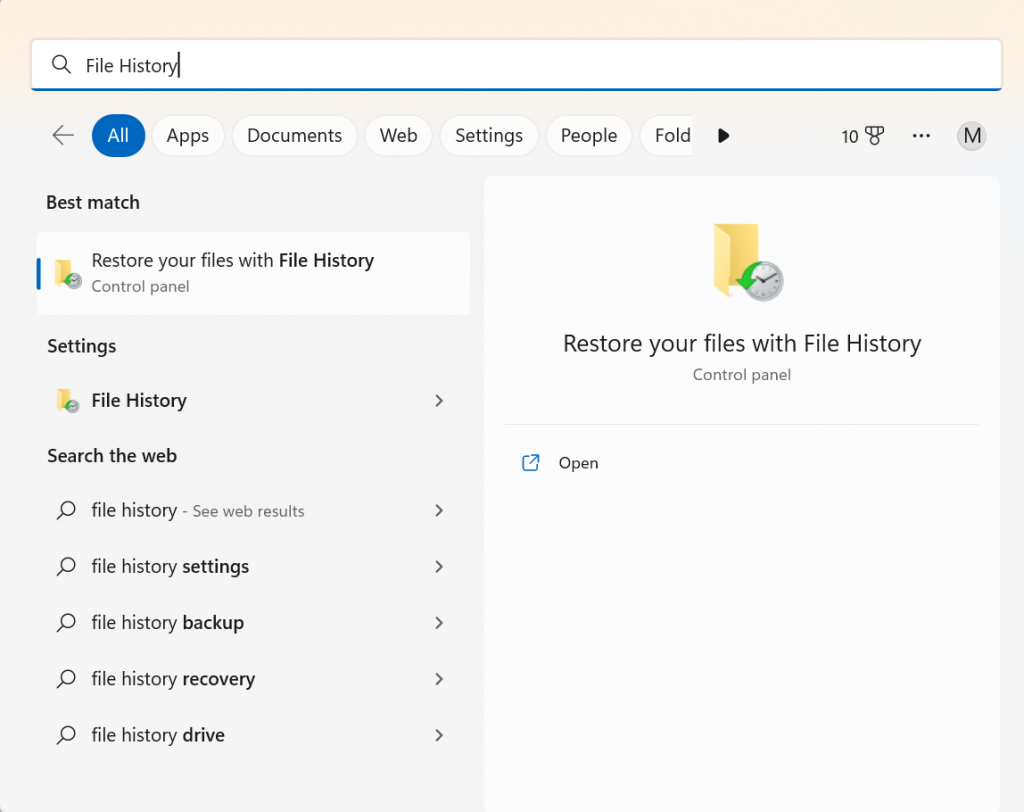
- Haga clic en la opción Restaurar archivos personales
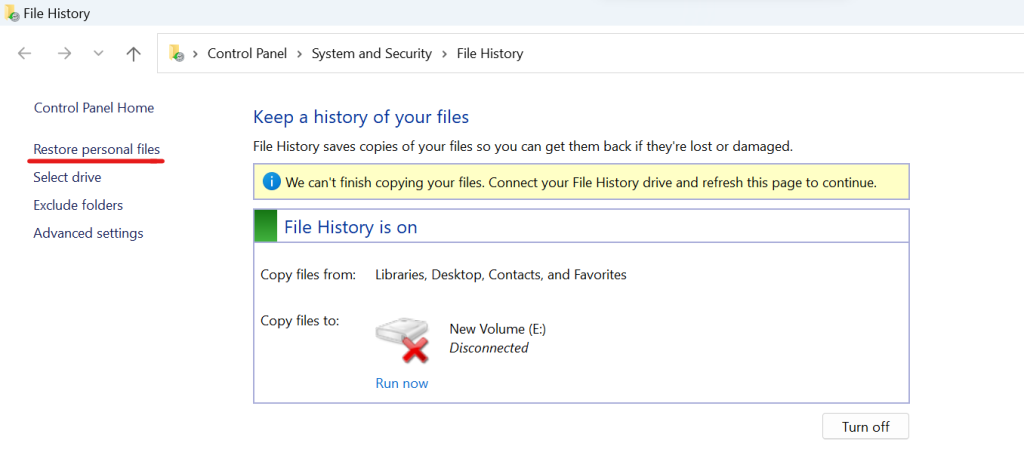
- Seleccione la versión anterior de la unidad, que consta de todas sus fotos eliminadas, y haga clic en el Restore botón
Nota: Si no ha activado esta función antes de perder sus archivos, este método no puede ayudarlo a restaurar sus fotos eliminadas. En tales casos, diríjase al siguiente método para recuperar fotos eliminadas permanentemente utilizando métodos confiables. software de recuperación de fotos.
3. Software de Recuperación de Fotos Yodot
Como recuperar fotos eliminadas permanentemente Windows 10? Yodot Photo Recovery es una herramienta fácil de usar diseñada para restaurar fotos en varios escenarios de pérdida de datos. Con esta herramienta, puede restaurar fotos de cualquier tipo, incluidos formatos populares como .png, .jpeg, .bmp, imágenes sin procesar y muchos más. Además, esta herramienta es compatible con todas las últimas versiones del sistema operativo Windows, incluidos Windows 11, 10 y su versión anterior.
Cómo Recuperar archivos borrados permanentemente en Windows 11:
- Descargue e instale el software Yodot Photo Recovery en su Windows 11
- Inicie la herramienta y haga clic en el Photo Recovery botón.
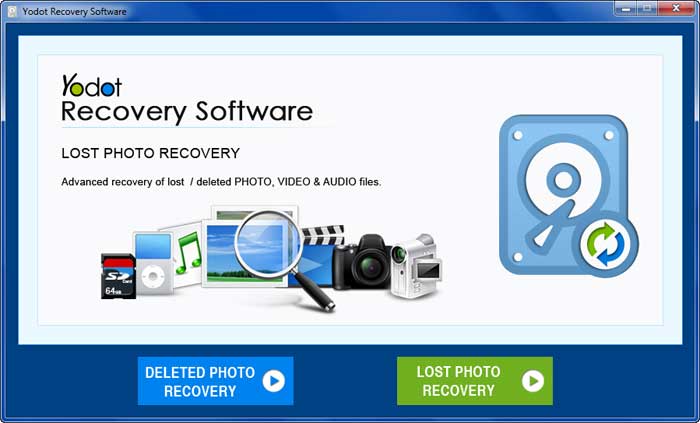
- En la siguiente pantalla, elija Deleted Photo Recovery opción. Además, también puede seleccionar el Lost Photo Recovery opción si desea recuperar fotos en un escenario de pérdida de datos grave.

- Ahora, seleccione la unidad desde la que desea recuperar sus fotos eliminadas y haga clic en el Next botón
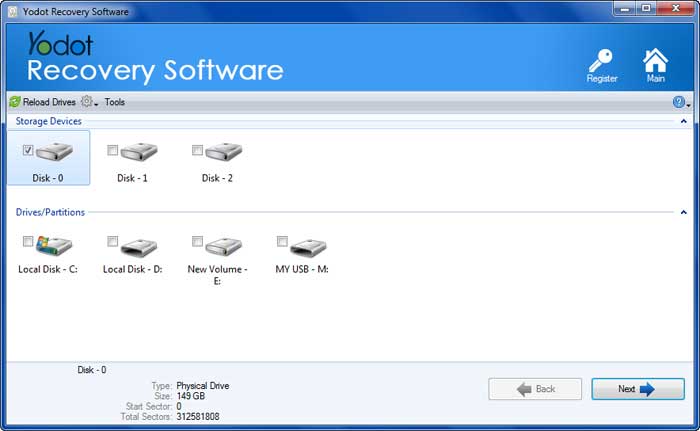
- Una vez que se completa el escaneo, puede obtener una vista previa de las fotos recuperadas para verificar el resultado
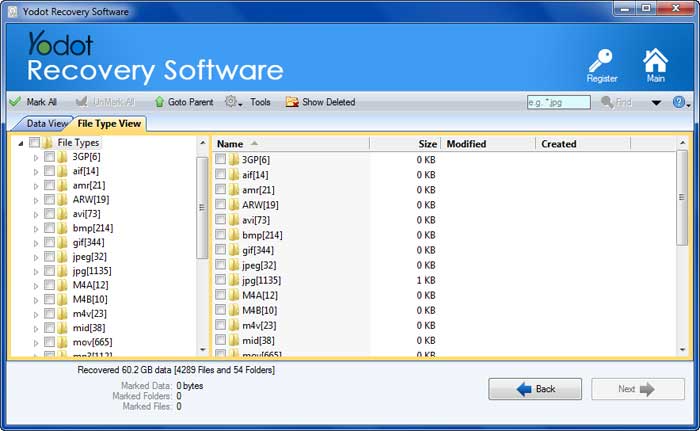
- Una vez que esté satisfecho con el resultado de la recuperación de fotos, seleccione las fotos que desea recuperar y haga clic en el botón Next botón.
Conclusión:
En este artículo, hemos hablado sobre cómo puede recuperar fotos borradas en Windows 11 utilizando métodos gratuitos y confiables. Con suerte, utilizando los métodos anteriores, puede restaurar sus datos con facilidad. Sin embargo, también es importante que realice copias de seguridad periódicas para evitar cualquier escenario de pérdida de datos. Si no ha realizado una copia de seguridad, puede confiar en herramientas confiables de recuperación de fotos como Yodot. Comparta amablemente este artículo con otros si le ha ayudado a restaurar sus fotos eliminadas.